Python人脸识别签到考勤系统
前言
本项目为IOT实验室人员签到考勤设计,系统实现功能:
人员人脸识别并完成签到/签退
考勤时间计算
保存考勤数据为CSV格式(Excel表格)
PS:本系统2D人脸识别,节约了繁琐的人脸识别训练部分,简洁快捷
该项目为测试版,正式版会加入更多的功能,持续更新中..... 测试版项目地址我会放到结尾
项目效果图
登陆界面
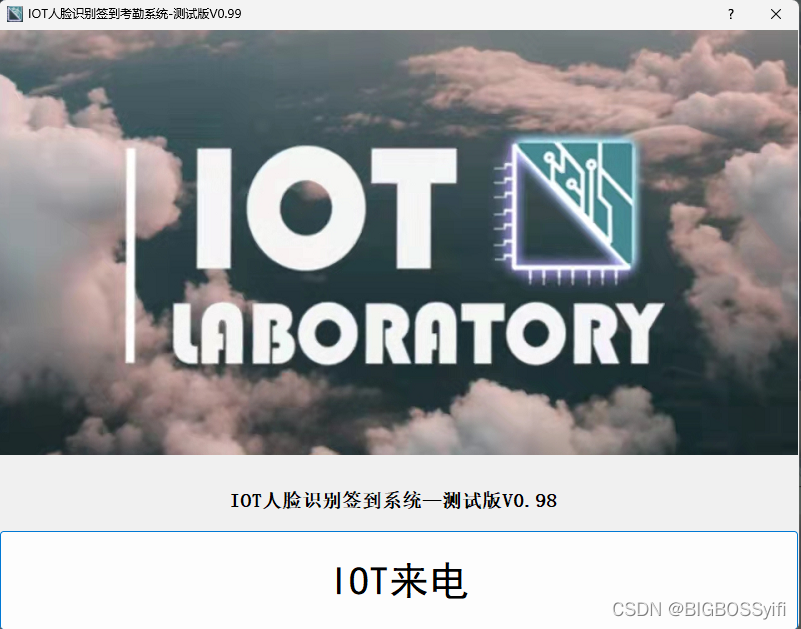
主界面展示图:
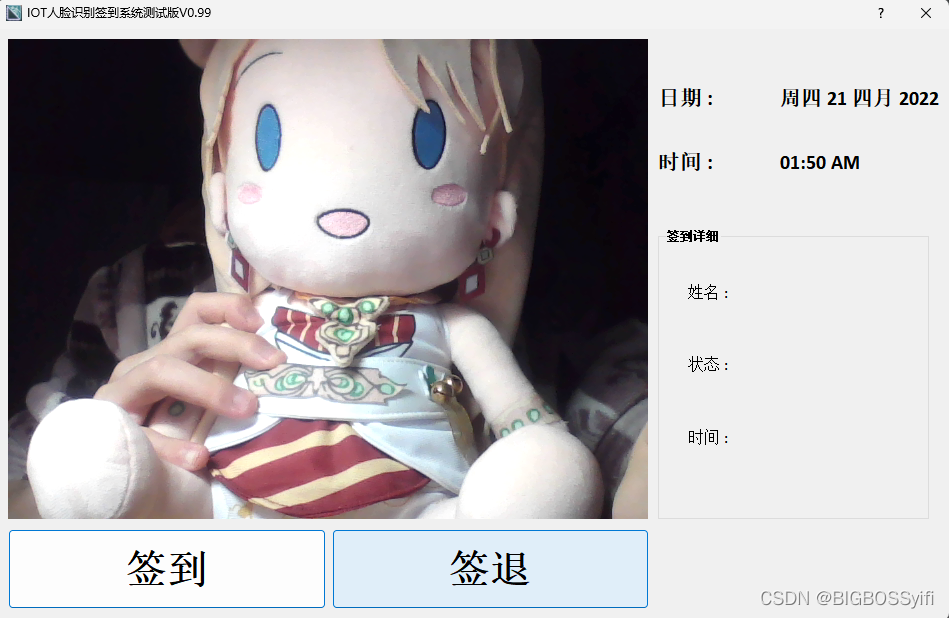
签到功能展示
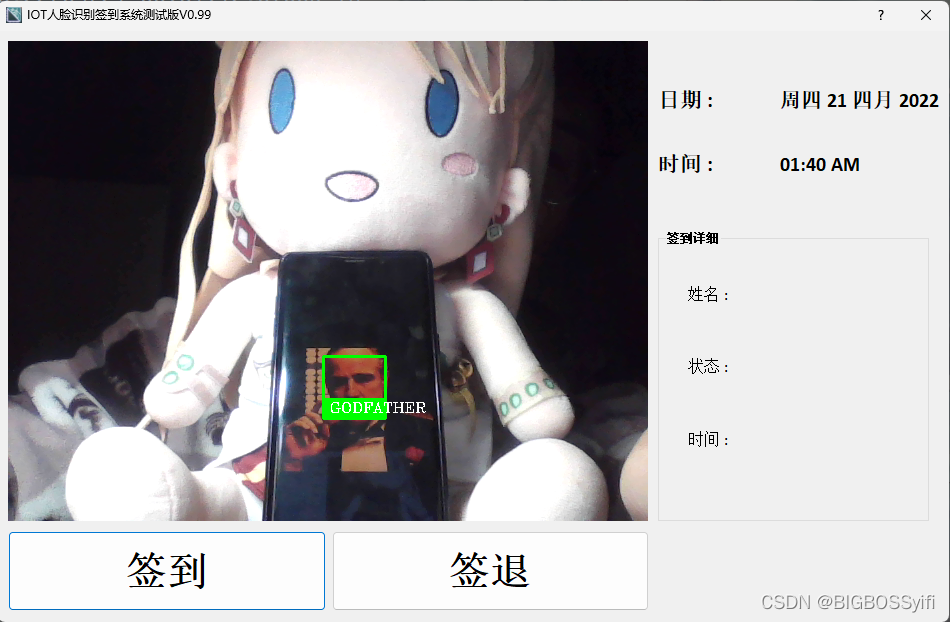
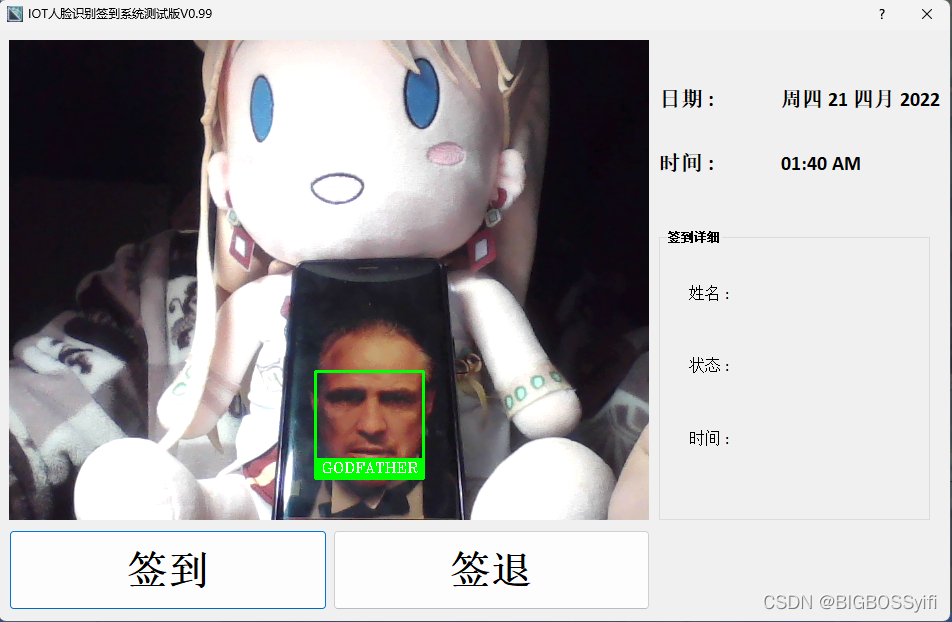
签退功能展示
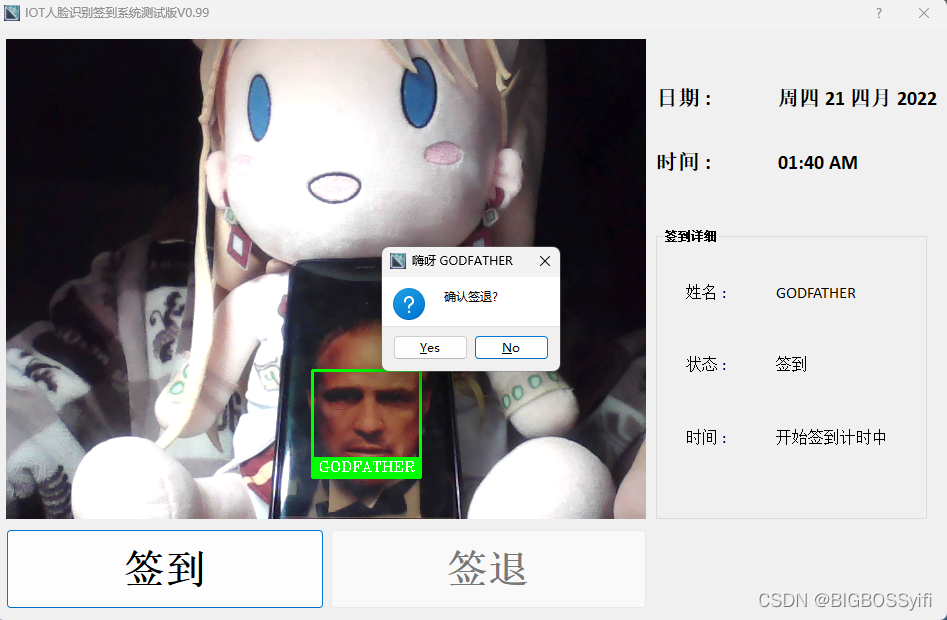
后台签到数据记录
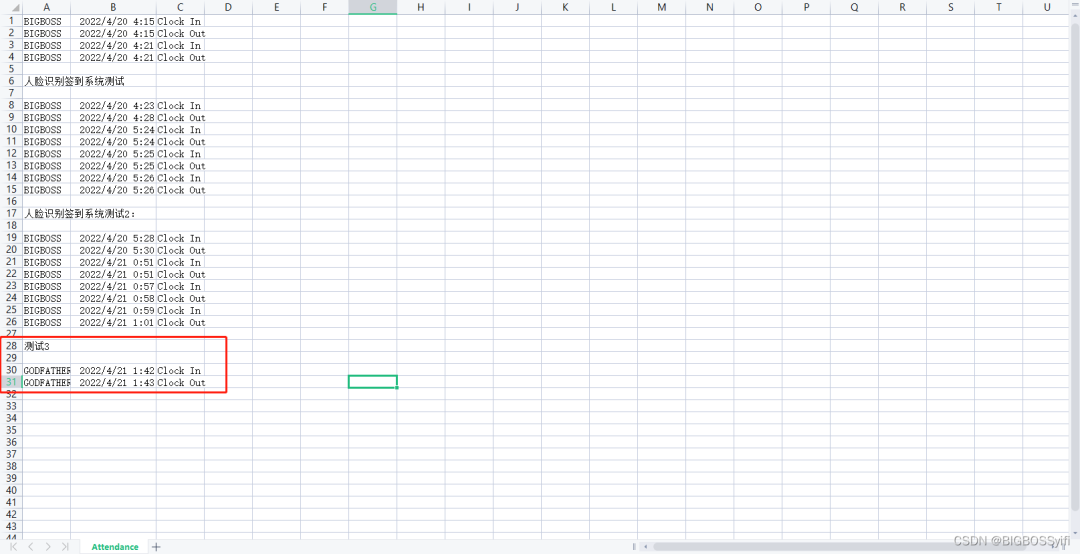
是否签到/退判断
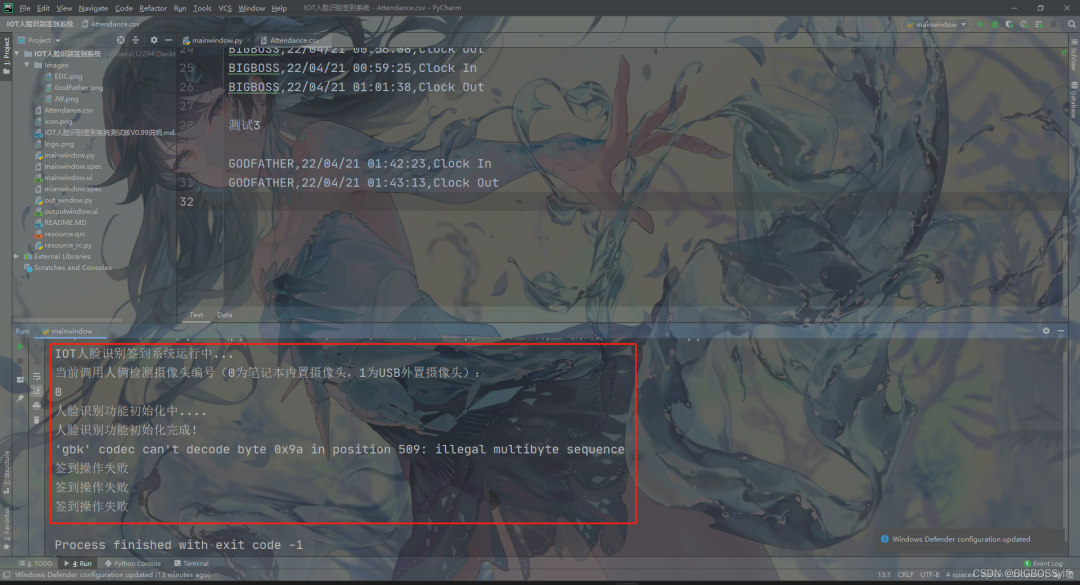
项目环境
核心环境:
OpenCV-Python 4.5.5.64
face_recognition 1.30
face_recognition_model 0.3.0
dlib 19.23.1
UI窗体界面:
PyQt5 5.15.4
pyqt5-plugins 5.15.4.2.2
PyQt5-Qt5 5.15.2
PyQt5-sip 12.10.1
pyqt5-tools 5.15.4.3.2
编译器
Pycham 2021.1.3
**Python版本 3.9.12**
 Anaconda
Anaconda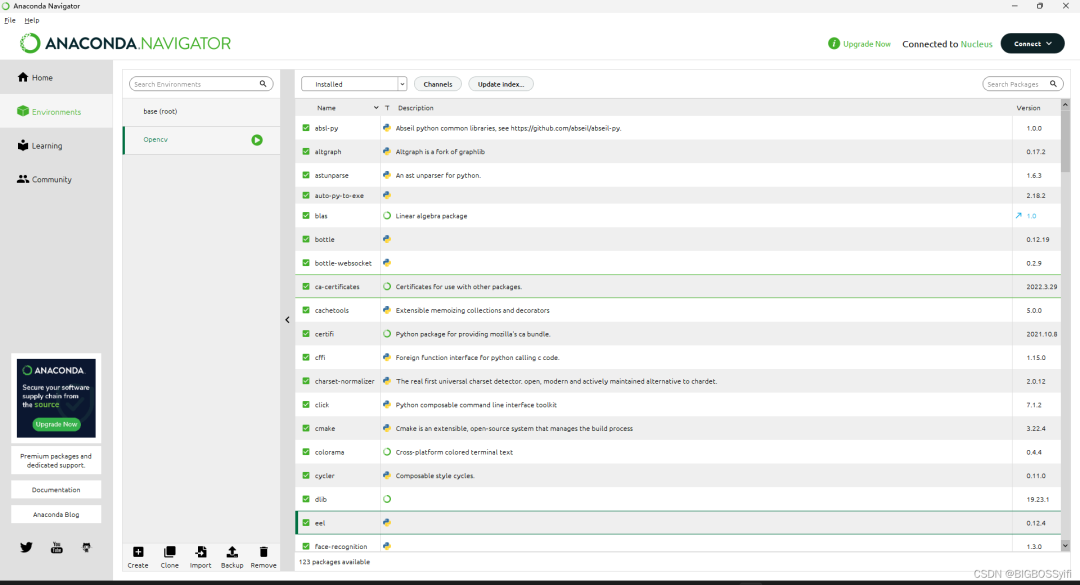
辅助开发QT-designer


项目配置
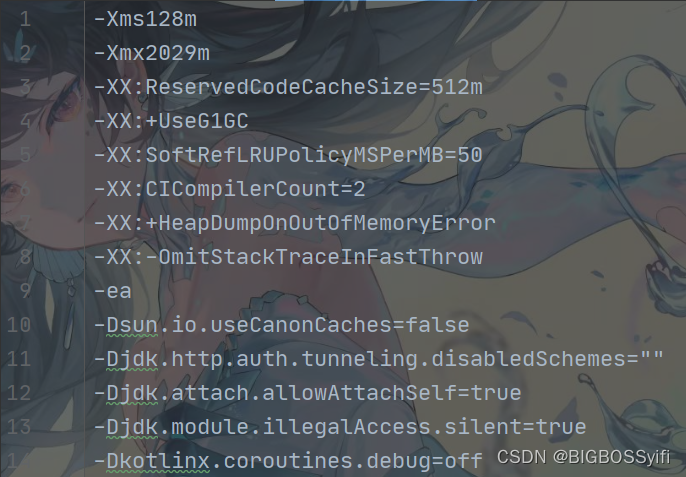
代码部分
核心代码
「MainWindow.py」UI文件加载:
-
class Ui_Dialog(QDialog):
-
def __init__(self):
-
super(Ui_Dialog, self).__init__()
-
loadUi("mainwindow.ui", self) ##加载QTUI文件
-
-
self.runButton.clicked.connect(self.runSlot)
-
-
self._new_window = None
-
self.Videocapture_ = None
摄像头调用:
-
def refreshAll(self):
-
print("当前调用人俩检测摄像头编号(0为笔记本内置摄像头,1为USB外置摄像头):")
-
self.Videocapture_ = "0"
「OutWindow.py」获取当前系统时间
-
class Ui_OutputDialog(QDialog):
-
def __init__(self):
-
super(Ui_OutputDialog, self).__init__()
-
loadUi("./outputwindow.ui", self) ##加载输出窗体UI
-
-
##datetime 时间模块
-
now = QDate.currentDate()
-
current_date = now.toString('ddd dd MMMM yyyy') ##时间格式
-
current_time = datetime.datetime.now().strftime("%I:%M %p")
-
self.Date_Label.setText(current_date)
-
self.Time_Label.setText(current_time)
-
-
self.image = None
签到时间计算
-
def ElapseList(self,name):
-
with open('Attendance.csv', "r") as csv_file:
-
csv_reader = csv.reader(csv_file, delimiter=',')
-
line_count = 2
-
-
Time1 = datetime.datetime.now()
-
Time2 = datetime.datetime.now()
-
for row in csv_reader:
-
for field in row:
-
if field in row:
-
if field == 'Clock In':
-
if row[0] == name:
-
Time1 = (datetime.datetime.strptime(row[1], '%y/%m/%d %H:%M:%S'))
-
self.TimeList1.append(Time1)
-
if field == 'Clock Out':
-
if row[0] == name:
-
Time2 = (datetime.datetime.strptime(row[1], '%y/%m/%d %H:%M:%S'))
-
self.TimeList2.append(Time2)
人脸识别部分
-
## 人脸识别部分
-
faces_cur_frame = face_recognition.face_locations(frame)
-
encodes_cur_frame = face_recognition.face_encodings(frame, faces_cur_frame)
-
-
for encodeFace, faceLoc in zip(encodes_cur_frame, faces_cur_frame):
-
match = face_recognition.compare_faces(encode_list_known, encodeFace, tolerance=0.50)
-
face_dis = face_recognition.face_distance(encode_list_known, encodeFace)
-
name = "unknown" ##未知人脸识别为unknown
-
best_match_index = np.argmin(face_dis)
-
if match[best_match_index]:
-
name = class_names[best_match_index].upper()
-
y1, x2, y2, x1 = faceLoc
-
cv2.rectangle(frame, (x1, y1), (x2, y2), (0, 255, 0), 2)
-
cv2.rectangle(frame, (x1, y2 - 20), (x2, y2), (0, 255, 0), cv2.FILLED)
-
cv2.putText(frame, name, (x1 + 6, y2 - 6), cv2.FONT_HERSHEY_COMPLEX, 0.5, (255, 255, 255), 1)
-
mark_attendance(name)
-
-
return frame
签到数据保存与判断
-
## csv表格保存数据
-
def mark_attendance(name):
-
"""
-
:param name: 人脸识别部分
-
:return:
-
"""
-
if self.ClockInButton.isChecked():
-
self.ClockInButton.setEnabled(False)
-
with open('Attendance.csv', 'a') as f:
-
if (name != 'unknown'): ##签到判断:是否为已经识别人脸
-
buttonReply = QMessageBox.question(self, '欢迎 ' + name, '开始签到' ,
-
QMessageBox.Yes | QMessageBox.No, QMessageBox.No)
-
if buttonReply == QMessageBox.Yes:
-
-
date_time_string = datetime.datetime.now().strftime("%y/%m/%d %H:%M:%S")
-
f.writelines(f'\n{name},{date_time_string},Clock In')
-
self.ClockInButton.setChecked(False)
-
-
self.NameLabel.setText(name)
-
self.StatusLabel.setText('签到')
-
self.HoursLabel.setText('开始签到计时中')
-
self.MinLabel.setText('')
-
-
self.Time1 = datetime.datetime.now()
-
self.ClockInButton.setEnabled(True)
-
else:
-
print('签到操作失败')
-
self.ClockInButton.setEnabled(True)
-
elif self.ClockOutButton.isChecked():
-
self.ClockOutButton.setEnabled(False)
-
with open('Attendance.csv', 'a') as f:
-
if (name != 'unknown'):
-
buttonReply = QMessageBox.question(self, '嗨呀 ' + name, '确认签退?',
-
QMessageBox.Yes | QMessageBox.No, QMessageBox.No)
-
if buttonReply == QMessageBox.Yes:
-
date_time_string = datetime.datetime.now().strftime("%y/%m/%d %H:%M:%S")
-
f.writelines(f'\n{name},{date_time_string},Clock Out')
-
self.ClockOutButton.setChecked(False)
-
-
self.NameLabel.setText(name)
-
self.StatusLabel.setText('签退')
-
self.Time2 = datetime.datetime.now()
-
-
self.ElapseList(name)
-
self.TimeList2.append(datetime.datetime.now())
-
CheckInTime = self.TimeList1[-1]
-
CheckOutTime = self.TimeList2[-1]
-
self.ElapseHours = (CheckOutTime - CheckInTime)
-
self.MinLabel.setText("{:.0f}".format(abs(self.ElapseHours.total_seconds() / 60)%60) + 'm')
-
self.HoursLabel.setText("{:.0f}".format(abs(self.ElapseHours.total_seconds() / 60**2)) + 'h')
-
self.ClockOutButton.setEnabled(True)
-
else:
-
print('签退操作失败')
-
self.ClockOutButton.setEnabled(True)
项目目录结构
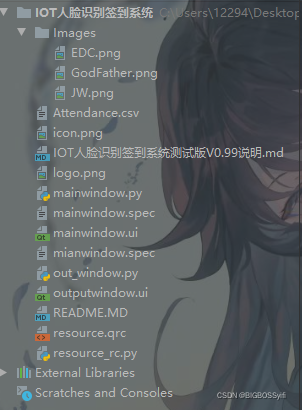
后记
因为本系统没有进行人脸训练建立模型,系统误识别率较高,安全性较低
系统优化较差,摄像头捕捉帧数较低(8-9),后台占有高,CPU利用率较高
数据保存CSV格式,安全性较低
正式版改进
加入TensorFlow深度学习,提高系统人脸识别安全性与准确性
加入MySQL数据库,对签到数据进行更安全保护,不易被修改
美化优化UI设计
源码在公众号Python小二后台回复考勤签到获取~
推荐阅读 点击标题可跳转
-
点分享
-
-
点点赞
-
-
点在看
文章来源: ityard.blog.csdn.net,作者:Python小二,版权归原作者所有,如需转载,请联系作者。
原文链接:ityard.blog.csdn.net/article/details/125270360
- 点赞
- 收藏
- 关注作者


评论(0)